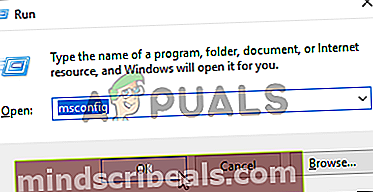Jak opravit chybu aplikace 0xc0150004 v systému Windows?
Několik uživatelů systému Windows se setkalo s podivným problémem, kdy najednou nemohou spustit žádný typ instalačních programů, které se obvykle používají k instalaci nebo odinstalování aplikací. Zobrazí se chybový kód 0xc0150004.Jak se ukázalo, problém není exkluzivní pro určitou verzi systému Windows, jak je tomu u Windows 7, Windows 8.1 a Windows 10.

Co způsobuje chybu aplikace 0xc0150004?
Zkoumali jsme tento konkrétní problém tím, že jsme se podívali do různých uživatelských zpráv a vyzkoušeli různé strategie oprav, které ovlivnění uživatelé používali k obejití tohoto chybového kódu. Jak se ukázalo, k zjevení 0xc0150004 může vést několik scénářů. Zde je užší seznam potenciálních viníků, kteří by mohli být zodpovědní za otravnou chybu nastavení:
- Nadměrně ochranná sada AV - Podle několika dotčených uživatelů může k tomuto problému velmi dobře dojít kvůli přehnaně ochranné sadě zabezpečení, která omezuje instalační součásti. Pokud je tento scénář použitelný, měli byste být schopni problém vyřešit dočasným vypnutím ochrany v reálném čase (během instalace softwaru) nebo úplným odstraněním sady zabezpečení.
- Zásahy třetích stran - Dalším možným viníkem je jiný proces třetí strany (patřící do správce souborů), který nelze snadno identifikovat. V tomto případě je jedním z bezpečných způsobů, jak zjistit reakci procesu / služby, spuštění počítače v čistém stavu a systematické opětovné povolení každého deaktivovaného procesu, abyste zjistili, který z nich způsobuje problém.
- Poškození systémového souboru - Poškození systémových souborů je pravděpodobně nejčastější příčinou, která spustí chybový kód 0xc0150004. Pokud je korupce konvenční, mělo by stačit skenování pomocí několika integrovaných nástrojů (SFC a DISM). V nejtěžších případech budete možná muset resetovat každou součást operačního systému postupem, jako je čistá instalace nebo opravná instalace.
Metoda 1: Odstranění rušení AV třetích stran (je-li relevantní)
Jak uvedlo několik postižených uživatelů, tento problém může být velmi dobře způsoben přehnaně chráněnou sadou AV, která nějakým způsobem narušuje výchozí instalační součást operačního systému. Specifika tohoto problému není vysvětlena žádným vývojářem třetí strany (pokud víme), ale je zřejmé, že problém nakonec ovlivnil mnoho uživatelů systému Windows 10.
Pokud používáte sadu zabezpečení třetí strany a tento scénář se zdá být použitelný, budete moci své podezření potvrdit nebo potvrdit buď deaktivací ochrany sady AV v reálném čase, nebo úplným odinstalováním.
Nejprve se podívejme, zda stačí deaktivovat ochranu v reálném čase. Pamatujte však, že tento postup se bude lišit v závislosti na tom, jaký typ AV sady třetí strany používáte. Ve většině případů by to mělo být možné udělat přímo z ikony hlavního panelu antiviru.

Jakmile je ochrana v reálném čase deaktivována, otevřete další nastavení a zkontrolujte, zda můžete aplikaci nainstalovat, aniž byste se s ní setkali 0xc0150004 chyba.
Pokud problém přetrvává, můžete svůj AV třetí strany vyloučit ze seznamu vinníků provedením úplné odinstalace a zajistit, abyste za sebou nezanechali zbytky souborů, které by toto chování mohly stále způsobovat.
Postupujte podle tohoto článku (tady), kde najdete podrobné pokyny k odinstalování sady třetí strany a odebrání všech potenciálních zbytkových souborů. Pokud to uděláte a zjistíte, že k problému již nedochází, nemusíte se nutně rozhodovat pro jinou sadu třetích stran - Windows Defender se spustí a automaticky se stane výchozím bezpečnostním programem.
Ale na druhou stranu, pokud stále dochází ke stejnému problému, můžete bezpečně znovu nainstalovat bezpečnostní sadu třetí strany a přejít k další metodě níže.
Metoda 2: Provedení postupu čistého spuštění
Než odmítnete možnost rušení třetí stranou, měli byste se ujistit, že žádný jiný nainstalovaný program nespouští 0xc0150004 chyba efektivním deaktivováním jakékoli služby a procesu třetí strany, které by mohly narušit instalační komponentu OS.
Některým postiženým uživatelům se to podařilo dosáhnout stavu čistého spuštění. To přinutí váš počítač začít pouze s procesy a službami Windows. Pokud spustíte počítač ve stavu čistého spuštění a problém se již neprojeví při pokusu o otevření spustitelného souboru instalace, je jasné, že problém byl dříve způsoben nějakým typem interference třetích stran. V tomto případě jde o nalezení procesu / služby, která problém způsobuje.
Zde je stručný průvodce provedením postupu čistého spuštění k identifikaci programu třetí strany, který způsobuje 0xc0150004 chyba:
- Stisknutím tlačítka otevřete dialogové okno Spustit Klávesa Windows + R.. Poté zadejte „Msconfig“ a stiskněte Enter otevřít Konfigurace systému Jídelní lístek. Jakmile jste uvnitř UAC (Řízení uživatelských účtů) klepněte na Ano udělit oprávnění správce.
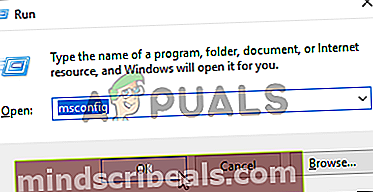
- Jakmile jste v okně Konfigurace systému, klikněte na kartu Služby v horní části nabídky a ujistěte se, že pole spojené s „Skrýt všechny služby společnosti Microsoft„Je zaškrtnuto. Jakmile to provedete, všechny služby Windows budou ze seznamu odstraněny, takže omylem nezakážete žádný důležitý systémový proces.

- Jakmile jsou všechny důležité služby vyloučeny ze seznamu, klikněte na Vypnout všechno tlačítko, které účinně zabrání aktivaci jakékoli služby třetí strany při příštím spuštění stroje.
- Až to dokončíte, vyberte Karta Po spuštění a klikněte na Otevřete Správce úloh z nově objeveného menu.

- Jakmile se dostanete na kartu Spuštění ve Správci úloh, začněte systematicky vybírat jednotlivé spouštěcí služby a poté klikněte na ikonu Zakázat tlačítko ve spodní části obrazovky. Tento postup zajišťuje, že žádná spouštěcí služba nebude při příští spouštěcí posloupnosti vyvolána do akce.

- Poté, co to uděláte, je čistého spuštění efektivně dosaženo. Chcete-li to využít, jednoduše restartujte počítač.
- Při příštím spuštění systému se počítač spustí přímo ve stavu čistého spuštění. Tuto příležitost využijte k opakování akce, která dříve způsobovala 0xc0150004 chyba.
Poznámka: Pokud stále dochází ke stejnému problému, přejděte přímo k metodě 3.
- Pokud se kód chyby při pokusu o otevření nastavení aplikace již neobjeví, systematicky znovu povolte dříve zakázané služby a procesy a proveďte pravidelné restarty. Nakonec budete moci zjistit, která položka je zodpovědná za selhání. Jakmile se vám ho podaří najít, nechte ho deaktivovaný, aby se problém už nikdy nevyskytoval (nebo odinstalujte odpovědnou aplikaci).
Pokud tato metoda nebyla použitelná nebo jste ji bez úspěchu dodržovali, přejděte k další metodě níže.
Metoda 3: Provádění skenování DISM a SFC
Ve většině případů k tomuto konkrétnímu problému dojde kvůli vážnému případu poškození systémových souborů. Pokud je to pravda, je možné, že došlo k poškození kritického procesu používaného během instalace nových aplikací a zastaví každý pokus o instalaci nového softwaru.
Jak potvrdilo několik dotčených uživatelů, v tomto případě byste měli být schopni vyřešit většinu běžných případů poškození systémových souborů spuštěním několika integrovaných nástrojů určených k řešení logických chyb a poškození systémových souborů - SFC (poškození systémových souborů) a DISM (Deployment Image Servicing and Management).
Ačkoli jsou oba nástroje užitečné v situacích, kdy se jedná o poškození systému, mají dva odlišné přístupy, pokud jde o opravnou část. DISM je lepší při opravě komponent OS, zatímco SFC je efektivnější s chybami logické jednotky.
Mějte na paměti, že DISM vyžaduje stabilní připojení k internetu, protože spoléhá na WU, aby stáhla zdravé kopie, které budou použity k nahrazení poškozených instancí, zatímco SFC je 100% místní nástroj, který k nahrazení poškozených instancí používá pouze kopii v místním mezipaměti.
Ale protože oba nástroje jsou efektivní s poškozením systému, doporučujeme vám spustit oba, abyste zajistili, že maximalizujete své šance na vyřešení 0xc0150004 chyba. Musíte udělat následující:
- Stisknutím tlačítka otevřete dialogové okno Spustit Klávesa Windows + R.. Dále zadejte „Cmd“ uvnitř textového pole a stiskněte Ctrl + Shift + Enter otevřete příkazový řádek s přístupem správce. Jakmile uvidíte UAC (Řízení uživatelských účtů), klikněte Ano udělit oprávnění správce.

- Jakmile jste ve zvýšeném okně CMD, zadejte následující příkaz v pořadí a stiskněte Enter po každém příkazu k zahájení skenování DISM:
Dism.exe / online / vyčištění-image / scanhealth Dism.exe / online / vyčištění-image / restorehealth
Poznámka: Jelikož DISM používá Windows Update ke stahování zdravých kopií souborů, které je třeba vyměnit, musíte před zahájením tohoto postupu ověřit, že používáte stabilní připojení k internetu. První příkaz (skenování zdraví) bude analyzovat vaši sbírku systémových souborů, zatímco druhá (obnovit zdraví) spustí proces opravy.
- Po dokončení skenování DISM restartujte počítač a počkejte na dokončení dalšího spuštění. Jakmile je další spouštěcí posloupnost dokončena, opakujte krok 1 a otevřete další zvýšený příkazový řádek. Když jste znovu uvnitř, zadejte následující příkaz a stiskněte Enter ještě jednou k zahájení dalšího skenování SFC:
sfc / scannow
Poznámka: Mějte na paměti, že přerušení skenování SFC po zahájení procedury se vůbec nedoporučuje. Pokud to uděláte, vystavujete svůj systém v podstatě dalším instancím logických chyb, které by mohly způsobit další problémy.
- Restartujte počítač ještě jednou a zkontrolujte, zda je problém vyřešen při příštím spuštění systému.
Pokud se chyba 0xc0150004 stále vyskytuje, přejděte dolů k další metodě níže.
Metoda 4: Provedení opravy instalace / čisté instalace
Pokud jste postupovali podle výše uvedených pokynů bez skutečného úspěchu, je velká šance, že se s tím setkáte 0xc0150004 dochází k chybě kvůli základnímu problému, který nelze vyřešit konvenčními metodami koncových uživatelů. Pokud je tento scénář použitelný, jedinou proveditelnou opravou je resetování všech softwarových komponent.
Několik postižených uživatelů, kteří se ocitli v podobné situaci, uvedlo, že byli konečně schopni problém vyřešit buď po provedení čistá instalace nebo opravu na místě (oprava instalace).
Oba nástroje vám nakonec pomohou dosáhnout stejné věci, ale mají různé přístupy:
A opravit instalaci je delší a zdlouhavější procedura, ale hlavní výhodou je, že si ponecháte všechna svá data, včetně her, aplikací, osobních médií a dokonce i některých uživatelských předvoleb.
A čistá instalace, na druhé straně, je jednoduchý a efektivní, ale hlavní nevýhodou je, že ztratíte jakékoli osobní údaje, pokud je předem nezálohujete.